Як відкрити приховані папки в Windows 7/8/10
- Як приховати папку на комп'ютері?
- Використовуємо вбудовані засоби системи.
- Як відкрити приховані папки в Windows 7/8/10
- Використовуємо командний рядок
Добрий день. Іноді ми самі робимо помилки або хтось нам в цьому допомагає, а може навмисно приховуємо інформацію на комп'ютері від сторонніх. Але в підсумку може статися наступний казус: файл або каталог не відображається, а отримати доступ до нього «ой як потрібно». Тримайте інструкцію, Як відкрити приховані папки в Windows 7/8/10 на комп'ютері.
ЗМІСТ СТАТТІ:
Як приховати папку на комп'ютері?
Почну з методів, які допоможуть заховати інформацію. Вони дуже прості і віднімуть у Вас всього кілька хвилин.
Використовуємо вбудовані засоби системи.
Цей варіант дозволяє досягти мети без застосування сторонніх додатків, про які я детально розповідав в одній з попередніх публікацій .
Як зробити на робочому столі невидиму папку? Знадобиться всього кілька кроків:
- На каталозі або файлі натискаємо правою кнопкою миші (далі - ПКМ), щоб відобразилося меню;
- Вибираємо "Властивості";
- На вкладці "Загальні" відзначаємо галочкою атрибут "Прихований";
- Зберігаємо зміни, клікнувши на "ОК":

Після цього елемент стане напівпрозорим, що говорить про правильність наших дій. Але чому ж він не зник повністю? Швидше за все, в настройках відображення включена опція "Показувати приховані ...".
Щоб відключити цей режим, слід виконати наступні кроки:
- Заходимо в панель управління (через меню Пуск):

- У Windows 10 для цієї мети простіше скористатися пошуком:
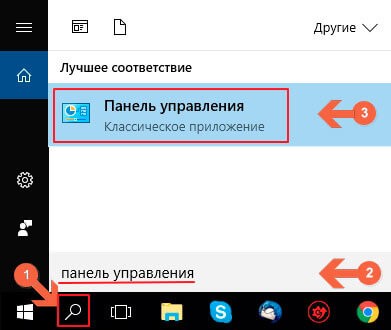
- Тепер потрібно встановити режим перегляду "Дрібні значки" і перейти до пункту "Параметри папок". Потім вибираємо вкладку "Вид" і перегортаємо її вміст, поки не побачимо потрібний пункт - "НЕ показувати ...". Ось докладний скрін:
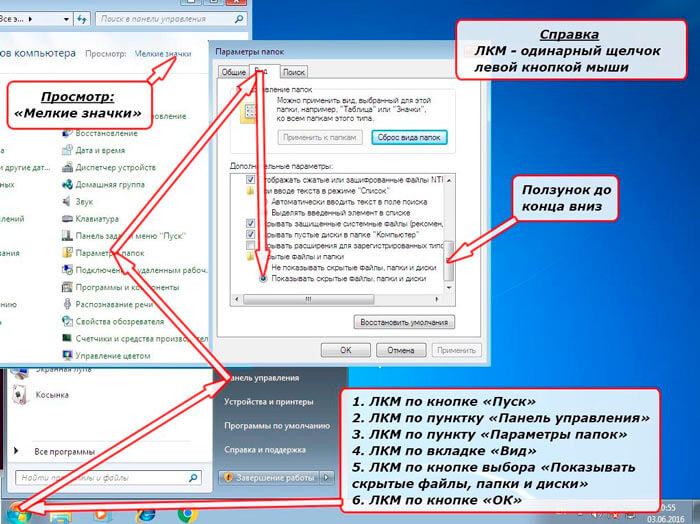
Ну що, прихований елемент зник? Вітаю, Ви впоралися!
Як відкрити приховані папки в Windows 7/8/10
Буває так, що ситуація зворотна - потрібно відшукати каталог, який був раніше захований або ж подивитися приховані файли. Але як це зробити? Все вкрай просто. Якщо Ви уважно читали попередню інструкцію, то зможете логічно знайти рішення.
- Спочатку необхідно включити відображення прихованого контенту. Як приклад рекомендую подивитися на скрін, який розташований вище. Зробіть все так же, тільки виберіть пункт "Показувати ...", і не забудьте зберегти зміни, натиснувши на "ОК".
- Тепер Ви повинні побачити Вашу папку, але вона буде напівпрозорою. Щоб повернути її нормальний вигляд, зайдіть в властивості і зніміть атрибут "Прихований":

От і все! А тепер пропоную розглянути ще один спосіб, який припаде до смаку любителям консолі. Він також дуже простий!
Використовуємо командний рядок
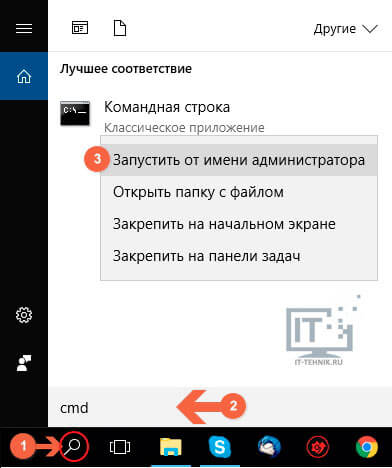
- або просто робимо клацання ПКМ по кнопці "Старт" і вибираємо потрібний елемент з меню:
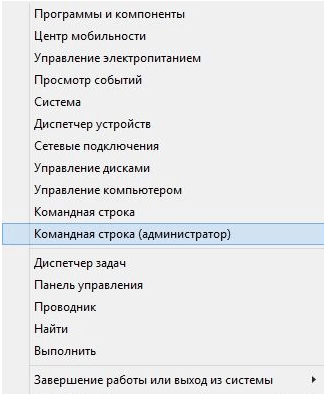
- Далі вводимо команду в консолі (чорне вікно):
attrib + h «шлях до елементу»
- Замість адреси слід вказати повний шлях БЕЗ ЛАПОК, який можна скопіювати з рядка у вікні провідника, використовуючи комбінацію "CTRL + C" або викликавши контекстне меню клацанням ПКМ:

- Повертаємося до консолі і прописуємо команду повністю або просто вставляємо скопійований шлях за допомогою комбінації "CTRL + V" або клацання ПКМ:

- Щоб запустити команду, потрібно натиснути клавішу "Enter" ;
- От і все! А якщо хочете повернути видимість елементу, то слід прописати трошки іншу команду:
attrib -h "шлях до елементу"
Упевнений, що з темою, як відкрити приховані папки в Windows 7/8/10 або приховати папки, файли ви розібралися, адже вона зовсім нескладна. Якщо питання залишилися - не соромтеся задавати їх у коментарях.
З повагою, Віктор!
Як приховати папку на комп'ютері?Як зробити на робочому столі невидиму папку?
Але чому ж він не зник повністю?
Але як це зробити?